我们都知道在对电脑做设置时经常会用到“控制面版”,win7控制面板怎么打开呢?其实打开控制面板的方法也就是修复解决问题时间的关键,为了大家操作更加方便,今天小编就介绍打开win7控制面板的方法给大家。
工具/原料:
系统版本:win7系统
品牌型号:联想thinkpadE14
方法/步骤:
方法1:开始打开法
先点击“开始”按钮。选择找到“控制面板”。鼠标左键点击打开win7控制面板。
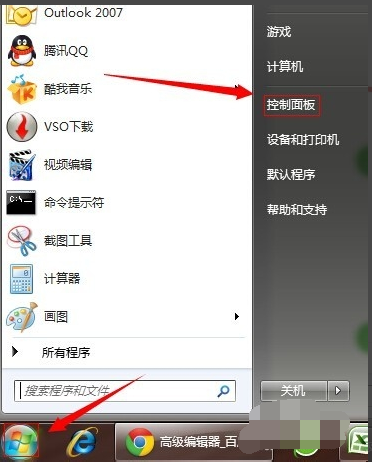
方法2:桌面打开法
鼠标双击桌面上的“计算机”,打开后选择”打开控制面板“选项即可。

方法3:系统属性打开法
1、先打开“计算机”,可以是开始菜单打开法,当然也可桌面打开法,之后点击“系统属性”,打开“控制面板主页”。

2、电脑进入了控制面板的选项中,再回到”控制面板“的主页界面。

方法4:cmd命令符打开方法
1、鼠标点击”开始“,在搜索栏打出“cmd”,点击打开。

2、接着输入“Control”,按回车,即可打开win7控制面板。

方法5:搜索打开法控制面板
1、点击“开始”,在搜索栏我们直接输入“控制面板”,弹出选项时选择控制面板。

2、进入了“控制面板”主页界面,进行各项设置。

总结:
上述就是打开win7控制面板的方法,希望可以帮助到大家。
Copyright ©2018-2023 www.958358.com 粤ICP备19111771号-7